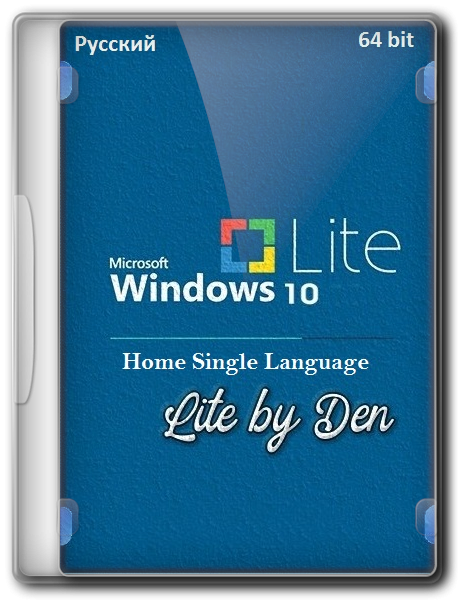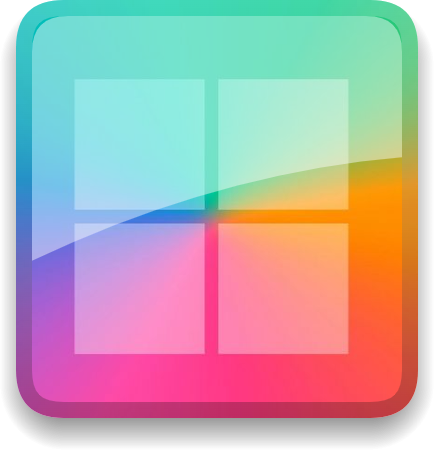Windows 11 Домашняя 64 бит 22H2 Lite by Den
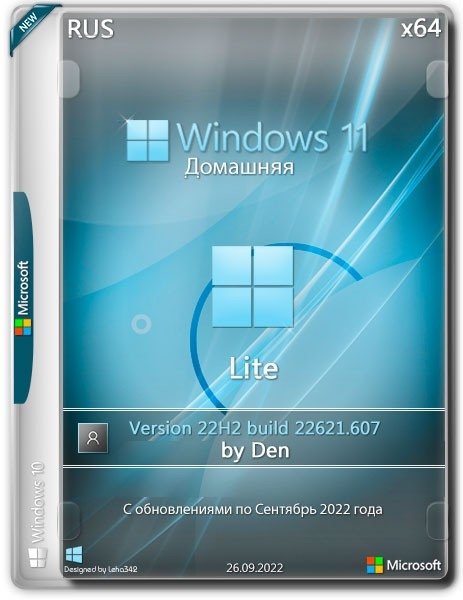
Сборка
Виндовс 11 22H2 от Den – это облегченная версия Домашней редакции. Вы можете скачать Windows 11 Home Lite 64 bit торрент-программой для установки на компьютеры, которые не отвечают официально заявленным требованиям Microsoft. Благодаря замене загрузчика на модифицированный вам не понадобится поддержка Secure Boot и Trusted Platform Module 2.0. Также снижены требования к оперативной памяти и снято ограничение по моделям процессора. Windows 11 Home Lite RUS 2022 поставляется без предустановленных приложений – среди них нет ничего нужного, а действительно необходимые приложения пользователь может самостоятельно скачать из Магазина. Полностью удален без возможности восстановления Защитник Виндовс – он не обеспечивает безопасность от вирусных угроз и при этом серьёзно нагружает компьютер. Для уменьшения веса Windows 11 Home Lite 64 bit 22H2 в развернутом виде удален файл WinRE.wim, предназначенный для восстановления операционной системы – это можно сделать при помощи загрузочной флешки. В Виндовс 11 RUS by Den отсутствует инструмент Hyper-V, который нужен в основном разработчикам приложений – предназначен для создания виртуальных компьютеров с возможностью установки альтернативных операционных систем. Для того, чтобы Windows 11 Home Lite 2022 оставалась в той же конфигурации, в которой была создана, автор запретил дальнейшее скачивание обновлений. Скачать Windows 11 Домашняя 64 бит 22H2 Lite by Den торрент на русском ссылка ниже.
- Версия:Windows 11 22H2 Lite by Den (x64-22621.607)
- Дата обновления:08.10.2022
- Язык интерфейса:Русский
- Разрядность:64 бит
- Лечение:Присутствует
- Разработчик:Microsoft
- Размер:1.17 Гб
windows-11-22h2-lite-by-den-x64.torrent 215
Системные требования:
* Процессор: 1 гигагерц (ГГц) или больше.
* ОЗУ: 2 ГБ.
* Свободное место на жестком диске: 10 ГБ.
* Графический адаптер: DirectX 9 или более поздняя версия с драйвером WDDM 1.0.
Скриншоты
Удалено:
- все метро приложения
- Защитник Windows
- Родительский контроль
- OneDrive
- Hyper-V
- FCI клиент
- Мобильные службы
- Перенос данных
- Восстановление системы
- История файлов
- Удаленные помощники
- BLB клиент
- Битлокер
- Обновление системы
- IIS WebServer
- Терминальный сервер
- Рабочее место (Workplace Join)
- Распознавание текста
- Почта
- Заметки
- Инструмент Windows Embedded
- PowerShell v.2
- Просмотрщик XPS
Установка ОС
Установку Windows можно произвести двумя способами:
1. с помощью создания загрузочного диска
2. установка в работающей windows. запустить setup.exe в корне установочного диска. только для win 10 и выше
при развертывании install.esd вне установщика, вы получите неработоспособный образ на этапе установки можете добавить свои драйвера, программы, а также внести свои настройки в реестр. добавление драйверов осуществляется копированием драйвера в каталог "setup\drivers". Экспортировать на рабочей системе рекомендую программой
Double Driver
структура должна выглядеть следующим образом:
диск установки\setup\drivers\драйвер 1\*.inf
диск установки\setup\drivers\драйвер 2\*.inf и т.д.
если во время установки не было обнаружено жесткого диска, то необходимо установить драйвер. Как правило это касается дисков ssd. Драйвер необходимо скопировать в каталог "setup\drivers\boot". Если установка происходит на работающей windows и жестким диском является ssd, то драйвера также нужно разместить в "setup\drivers\boot"
добавление программ осуществляется внесением изменений в файл applist.ini в каталоге "setup\app". В нее необходимо также скопировать программу.
файл applist.ini представляет собой текстовый файл и может содержать следующие строки:
Код:
my_program.exe=/s
где
my_program.exe - имя программы
= - разделитель
/s - ключ тихой установки. у каждой программы он может быть свой
если необходим магазин, подключиться к сети, запустить "диск установки\setup\Store.exe".
Обязательно к прочтению:
- обновление системы и смена языка системы не работает и работать не будет
- управление компонентами не работает и так же работать не будет
- камера и микрофон отключены в настройках конфиденциальности
- кому нужно обновление и поддержка, милости прошу пользоваться оригиналом. сборка делается в первую очередь для себя
Активация
в раздаче присутствует активатор W10 Digital Activation 1.4.1. (activation.exe в корне диска)
Контрольные суммы
MD5: 53e9ddfacf406ee431eab25b72d77d9c
SHA-1: d8ea6189d2ddf23a51c725248be794f1f4273746
CRC32: 73ae7a8e
* Процессор: 1 гигагерц (ГГц) или больше.
* ОЗУ: 2 ГБ.
* Свободное место на жестком диске: 10 ГБ.
* Графический адаптер: DirectX 9 или более поздняя версия с драйвером WDDM 1.0.
Скриншоты
Удалено:
- все метро приложения
- Защитник Windows
- Родительский контроль
- OneDrive
- Hyper-V
- FCI клиент
- Мобильные службы
- Перенос данных
- Восстановление системы
- История файлов
- Удаленные помощники
- BLB клиент
- Битлокер
- Обновление системы
- IIS WebServer
- Терминальный сервер
- Рабочее место (Workplace Join)
- Распознавание текста
- Почта
- Заметки
- Инструмент Windows Embedded
- PowerShell v.2
- Просмотрщик XPS
Установка ОС
Установку Windows можно произвести двумя способами:
1. с помощью создания загрузочного диска
2. установка в работающей windows. запустить setup.exe в корне установочного диска. только для win 10 и выше
при развертывании install.esd вне установщика, вы получите неработоспособный образ на этапе установки можете добавить свои драйвера, программы, а также внести свои настройки в реестр. добавление драйверов осуществляется копированием драйвера в каталог "setup\drivers". Экспортировать на рабочей системе рекомендую программой
Double Driver
структура должна выглядеть следующим образом:
диск установки\setup\drivers\драйвер 1\*.inf
диск установки\setup\drivers\драйвер 2\*.inf и т.д.
если во время установки не было обнаружено жесткого диска, то необходимо установить драйвер. Как правило это касается дисков ssd. Драйвер необходимо скопировать в каталог "setup\drivers\boot". Если установка происходит на работающей windows и жестким диском является ssd, то драйвера также нужно разместить в "setup\drivers\boot"
добавление программ осуществляется внесением изменений в файл applist.ini в каталоге "setup\app". В нее необходимо также скопировать программу.
файл applist.ini представляет собой текстовый файл и может содержать следующие строки:
Код:
my_program.exe=/s
где
my_program.exe - имя программы
= - разделитель
/s - ключ тихой установки. у каждой программы он может быть свой
если необходим магазин, подключиться к сети, запустить "диск установки\setup\Store.exe".
Обязательно к прочтению:
- обновление системы и смена языка системы не работает и работать не будет
- управление компонентами не работает и так же работать не будет
- камера и микрофон отключены в настройках конфиденциальности
- кому нужно обновление и поддержка, милости прошу пользоваться оригиналом. сборка делается в первую очередь для себя
Активация
в раздаче присутствует активатор W10 Digital Activation 1.4.1. (activation.exe в корне диска)
Контрольные суммы
MD5: 53e9ddfacf406ee431eab25b72d77d9c
SHA-1: d8ea6189d2ddf23a51c725248be794f1f4273746
CRC32: 73ae7a8e
Похожие Windows
Комментарии Windows 11 Домашняя 64 бит 22H2 Lite by Den
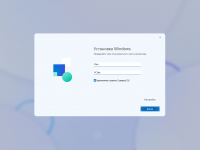
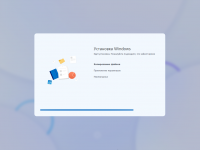
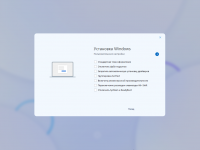
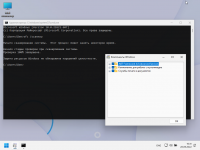

![Windows 11 22H2 x64 Rus by OneSmiLe [22621.601]](/uploads/posts/2022-09/1664211428_7f377ce8c77a7c3f8460d42276474625.png)